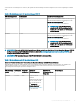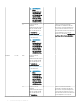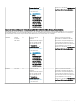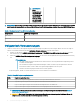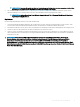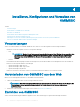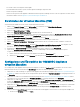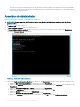Install Guide
• Der virtuelle Switch ist konguriert und verfügbar.
• Die Anmeldeinformationen des Systems, auf dem Operations Manager eingerichtet wird.
• FQDN von Operations Manager
• Weisen Sie den Speicher für die Appliance VM basierend auf der Operations Manager-Konsole zu, die Sie registrieren möchten. Weitere
Informationen nden Sie unter Allgemeine Systemanforderungen für OMIMSSC.
Bereitstellen der virtuellen Maschine (VM)
Zur Einrichtung der OMIMSSC müssen Sie die virtuelle Maschine bereitstellen:
1 Wählen Sie im Hyper-V-Manager im Menü Aktionen Neu aus und klicken Sie auf Virtual Machine Manager
Der Assistenten für neue virtuelle Maschinen wird angezeigt.
2 Klicken Sie in Bevor Sie beginnen auf Weiter.
3 Geben Sie in Name und Speicherort angeben einen Namen für die virtuelle Maschine an.
Wenn Sie die virtuelle Maschine an einem anderen Speicherort speichern möchten, wählen Sie Die virtuelle Maschine an einem
anderen Speicherort speichern aus, klicken Sie auf Durchsuchen und navigieren Sie zum neuen Speicherort.
4 Wählen Sie in Generation angeben 1. Generation, und klicken Sie dann auf Weiter.
5 Weisen Sie in Speicher zuweisen die Speicherkapazität zu, die in den Voraussetzungen erwähnt wird.
6
Wählen Sie in Netzwerk kongurieren > Verbindung das Netzwerk aus, das Sie verwenden möchten, und klicken Sie dann auf
Weiter.
7 Wählen Sie in Virtuelle Festplatte verbinden die Option Eine vorhandene virtuelle Festplatte verwenden aus, navigieren Sie zum
Speicherort, auf dem die VHD-Datei OMIMSSC—v7.1 VHD vorhanden ist, und wählen Sie die Datei aus.
8 Bestätigen Sie in Zusammenfassung die von Ihnen eingegebenen Details, und klicken Sie auf Fertigstellen.
9 Legen Sie die Anzahl der virtuellen Prozessoren auf 4 fest. Standardmäßig ist die Anzahl der Prozessoren auf 1 gesetzt.
So legen Sie den Wert für die Prozessoranzahl fest:
a Klicken Sie mit der rechten Maustaste auf die Appliance und wählen Sie Einstellungen aus.
b Wählen Sie in Einstellungen die Option Prozessor aus und legen Sie die Anzahl der virtuellen Prozessoren auf 4 fest.
Kongurieren und Überprüfen der OMIMSSC-Appliance
virtuellen Maschine
Um zu überprüfen, ob die Appliance VM entsprechend konguriert ist, wählen Sie Appliance VM aus und klicken Sie mit der rechten
Maustaste darauf. Klicken Sie anschließend auf Einstellungen und führen Sie dann die folgenden Aufgaben durch:
1 Überprüfen Sie, ob die Zuordnung von Speicher für die Appliance der Anforderung entspricht, die in Allgemeine Systemanforderungen
für OMIMSSC erwähnt wird. Stellen Sie den entsprechenden Speicher alternativ in Startwert des RAM zur Verfügung und klicken Sie
auf
Anwenden.
2 Überprüfen Sie, ob die Prozessoranzahl der Anforderung entspricht, die in Allgemeine Systemanforderungen für OMIMSSC erwähnt
wird. Stellen Sie Prozessoranzahl alternativ in Startwert des RAM zur Verfügung und klicken Sie auf Anwenden.
3 Überprüfen Sie, ob das Feld Virtuelle Festplatte unter dem IDE-Controller: IDE-Controller 0 > Festplatte die Virtuelle Festplatte sich
auf die Datei OMIMSSC – v7.1 bezieht. Klicken Sie andernfalls auf Durchsuchen und wechseln Sie zum Speicherort, an dem die VHD-
Datei entpackt ist und wählen Sie die Datei OMIMSSC – v7.1 aus und klicken Sie auf Anwenden.
4 Überprüfen Sie, ob Netzwerkadapter > Virtueller Switch mit einer physischen NIC-Karte verbunden ist. Kongurieren Sie andernfalls
die NIC-Karte und wählen Sie die entsprechende NIC-Karte aus dem Dropdownmenü Virtueller Switch aus und klicken Sie auf
Anwenden.
5 Klicken Sie im Menü Hyper-V-Manager mit der rechten Maustaste auf die Appliance VM und führen Sie die folgenden Aufgaben aus:
a Klicken Sie auf Verbinden und dann auf Start.
Installieren,
Kongurieren und Verwalten von OMIMSSC 19